Voraussetzungen für den Salesforce Events Connector in Jitterbit Studio
Einführung
Diese Seite beschreibt die Voraussetzungen des Salesforce Events Connectors.
Um den Salesforce Events Connector zu verwenden, müssen diese Voraussetzungen erfüllt sein:
-
Um die Publish event activity zu verwenden, ist ein Agent der Version 10.61 oder höher erforderlich. Sowohl Cloud- als auch private Agenten können verwendet werden.
-
Um Listening-Aktivitäten (Subscribe event, Subscribe insert cdc event, Subscribe update cdc event oder Subscribe delete cdc event) zu verwenden, ist eine private Agentengruppe erforderlich.
- Eine private Agenten-Version 10.78 / 11.16 oder höher ist erforderlich.
-
Eine ungerade Anzahl von privaten Agenten in der Agentengruppe ist erforderlich. Eine Mindestanzahl von 3 wird empfohlen.
-
\((N + 1) / 2\) von insgesamt \(N\) Agenten in der Agentengruppe müssen aktiv sein. Wenn beispielsweise 5 Agenten in einer Agentengruppe sind, müssen 3 von ihnen aktiv sein.
-
TCP-Ports 5701 und 5801 müssen auf allen Agenten-Hosts geöffnet sein.
Hinweis
Abhängig von Ihrem System können die folgenden Befehle verwendet werden, um offene Ports auf einem Agenten zu testen:
telnet <agent address> <port>netcat -vz <agent address> <port>odernc -vz <agent address> <port>Test-NetConnection <agent address> -Port <port>(PowerShell)
Stellen Sie sicher, dass Ihre Antiviren-Software und Firewall Verbindungen über die Ports 5701 und 5801 für genaue Tests zulassen.
-
Alle Agenten müssen sich im selben Netzwerk befinden.
-
Jeder private Agent muss den Listening-Dienst aktivieren, wie in Enable the listening service on the agent beschrieben. Dies ist ein manueller Schritt in der Konfiguration und ist standardmäßig nicht aktiviert.
-
Sobald eine Operation bereitgestellt ist, muss das Studio-Projekt den Listening-Dienst sowohl auf der Betriebsebene als auch auf der Aktivitätsebene aktivieren, wie in Enable the listening service on the operation and activity beschrieben. Dies ist ein manueller Schritt, der zum Zeitpunkt des Projektdesigns oder des Projektmanagements durchgeführt wird.
-
Eine verbundene App muss in der Salesforce-Organisation existieren und wie auf dieser Seite beschrieben konfiguriert werden:
Eine Salesforce-verbundene App konfigurieren
Eine Salesforce-verbundene App muss wie unten beschrieben konfiguriert werden.
Um eine neue benutzerdefinierte App in der Salesforce-Instanz zu erstellen, folgen Sie diesen Schritten unter Verwendung der Salesforce Lightning-Benutzeroberfläche:
-
Navigieren Sie zu Plattform-Tools > Apps > App-Manager.
-
Klicken Sie auf Neue verbundene App in der oberen rechten Ecke:

-
Richten Sie eine verbundene App mit einer Konfiguration ein, die der unten gezeigten ähnlich ist. Bestimmte Felder, die für die Verwendung mit dem Salesforce Events-Connector wichtig sind, werden identifiziert und unten beschrieben.
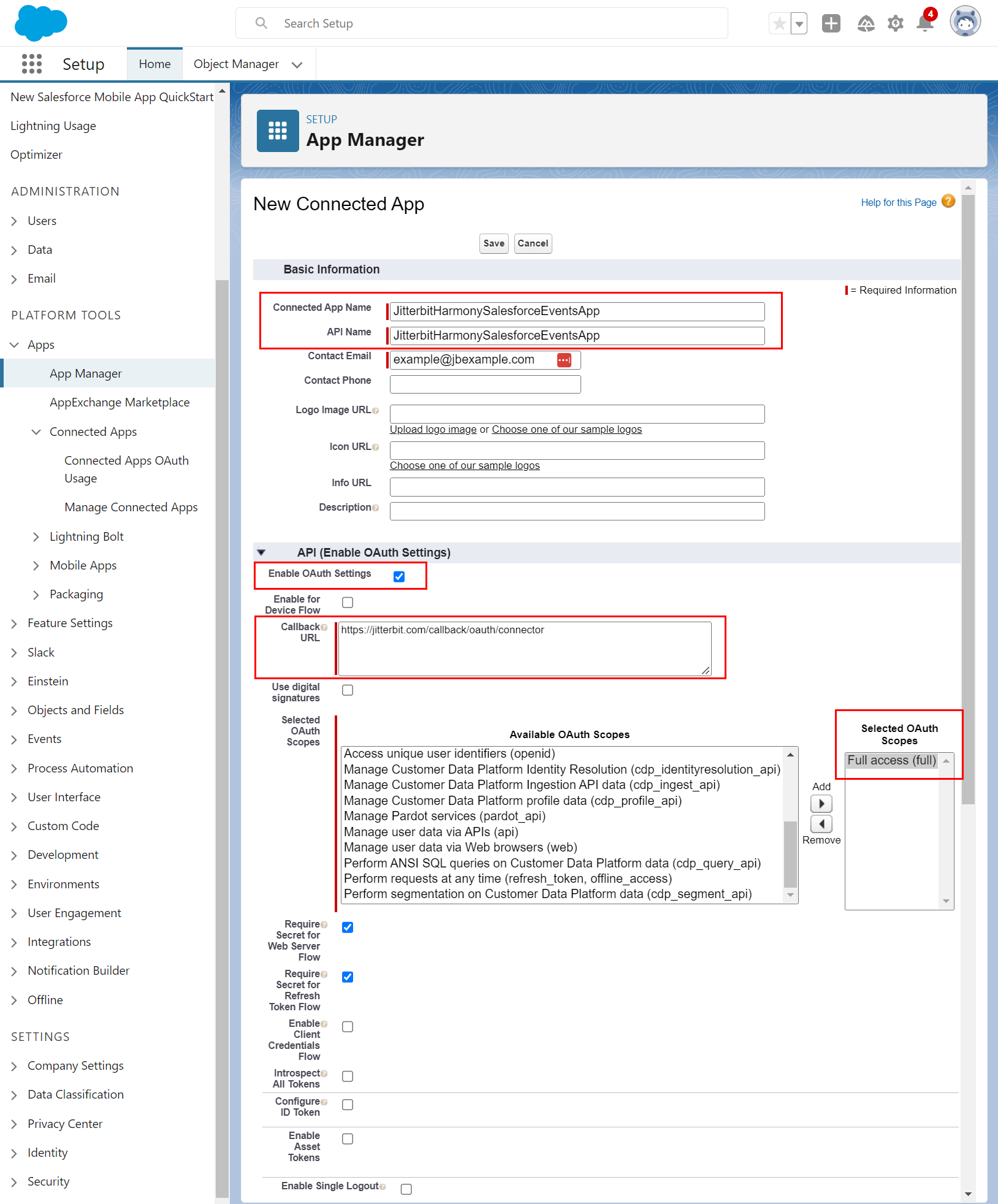
- Geben Sie unter Grundinformationen einen Namen der verbundenen App an, der keine Leerzeichen enthält, wie z. B. JitterbitHarmonySalesforceEventsApp. Das Feld API-Name wird automatisch ausgefüllt.
- Aktivieren Sie unter API (OAuth-Einstellungen aktivieren) die Option OAuth-Einstellungen aktivieren. Zusätzliche Felder werden verfügbar, um konfiguriert zu werden:
- Callback-URL: Geben Sie
https://jitterbit.com/callback/oauth/connectorein. - Ausgewählte OAuth-Berechtigungen: Fügen Sie Vollzugriff (full) zu den Ausgewählten OAuth-Berechtigungen hinzu.
- Callback-URL: Geben Sie
-
Klicken Sie auf Speichern und folgen Sie der Aufforderung, um fortzufahren. Der Bildschirm Verbundene Apps verwalten wird angezeigt, wo Sie den Verbraucherschlüssel und das Verbrauchergeheimnis erhalten.
Den Verbraucherschlüssel und das Verbrauchergeheimnis erhalten
Um den Verbraucherschlüssel und das Verbrauchergeheimnis in einer bestehenden App zu erhalten, folgen Sie diesen Schritten unter Verwendung der Salesforce Lightning-Benutzeroberfläche:
-
Gehen Sie zu Verbundene Apps verwalten für die bestehende App.
-
In API (OAuth-Einstellungen aktivieren), klicken Sie auf Verbraucherdetails verwalten:

-
Der Verbraucherschlüssel und das Verbrauchergeheimnis werden angezeigt. Bewahren Sie diese zur Konfiguration der Salesforce Events-Verbindung auf.
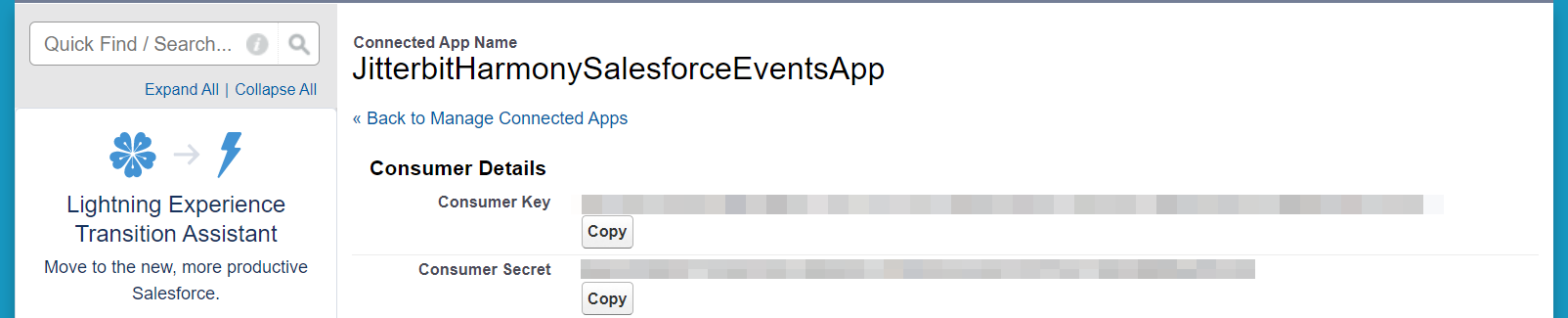
Wählen Sie die Entitäten aus, die Ereignisse generieren
Um Ereignisse zu konfigurieren, die generiert werden sollen, folgen Sie diesen Schritten mit der Salesforce Lightning-Benutzeroberfläche:
-
Gehen Sie zu Setup. Dies kann über das Zahnradsymbol in der oberen rechten Ecke aufgerufen werden:
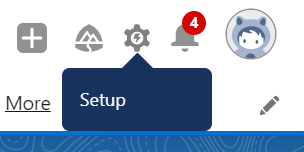
-
Navigieren Sie zu Plattform-Tools > Integrationen > Change Data Capture.
-
Wählen Sie auf dem Bildschirm Change Data Capture die Entitäten (Objekte) aus, für die Ereignisse generiert werden sollen, und fügen Sie sie zu Ausgewählte Entitäten hinzu.
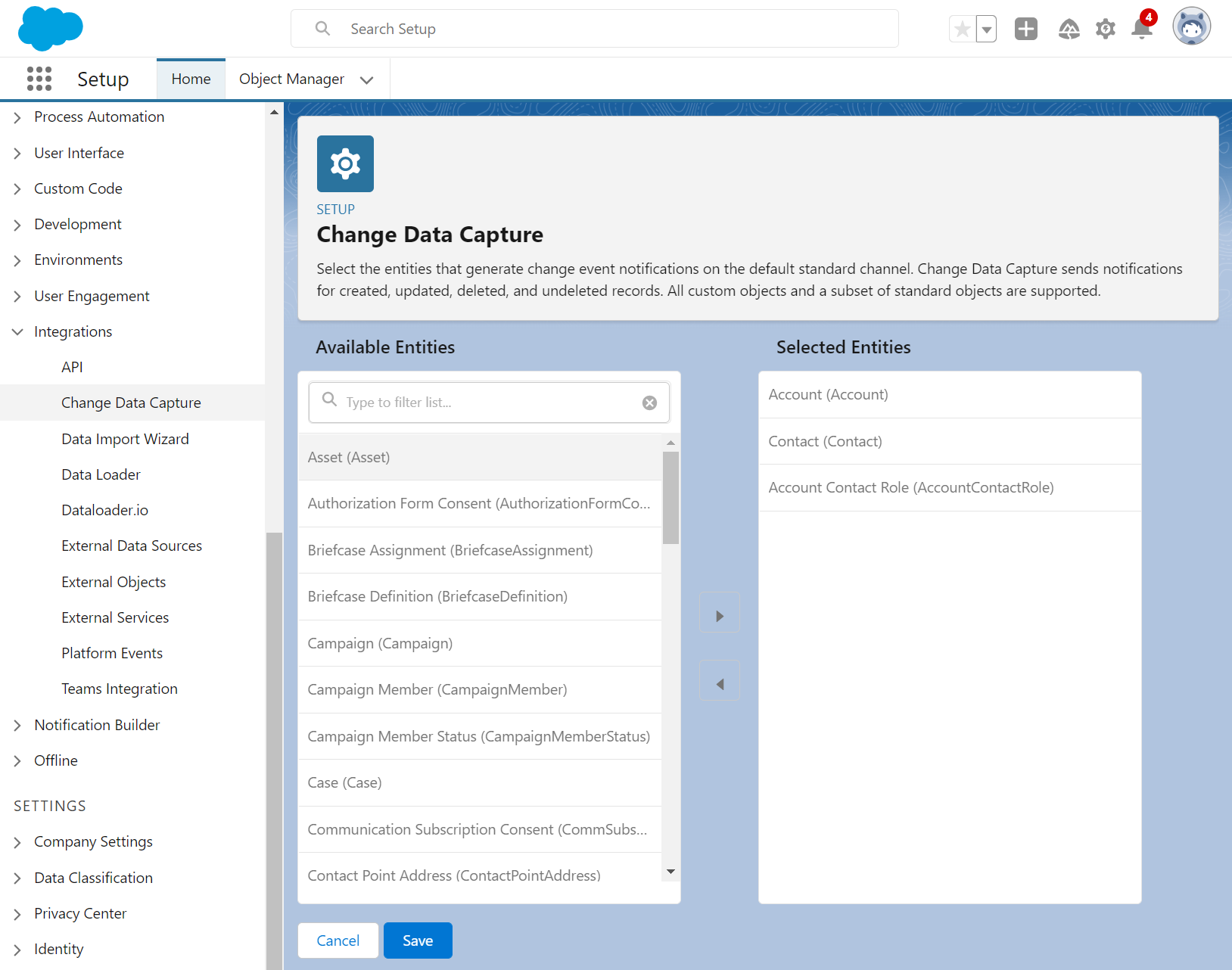
Wichtig
Wenn Sie den Salesforce Events-Connector verwenden und versuchen, Ereignisse zu aktivieren, die mit einem Objekt verknüpft sind, das hier nicht ausgewählt wurde, wird ein Berechtigungsfehler zurückgegeben.